Ti capita mai di dover inviare file di grandi dimensioni tramite Outlook, ma sono limitati dal limite di dimensione del file allegato?
Purtroppo, a causa delle restrizioni del server di posta, tutte le versioni di Outlook e Office 365 hanno un limite di dimensione degli allegati predefinito di 20 MB – 25 MB. Pertanto, se provi a caricare un file più grande di quello, riceverai un errore che dice “La dimensione dell’allegato supera il limite consentito” o “Il file che stai allegando è più grande di quello consentito dal server., Prova a mettere il file in una posizione condivisa e l’invio di un link, invece,” a seconda della versione di Outlook che si sta utilizzando.
Questo limite rende difficile essere produttivi, specialmente sul posto di lavoro perché è necessario utilizzare una soluzione di trasferimento file separata per distribuire file di grandi dimensioni ai contatti. Potresti anche aver bisogno di disturbare il tuo team IT per chiedere aiuto. (Fidati di me, il tuo team IT odia affrontare problemi come questo.,)
Se si vuole risolvere questo problema, internet elenca molte possibili soluzioni a questo problema:
- il Caricamento di file tramite OneDrive e la condivisione del link
- Modifica del registro di sistema sul computer Windows per aumentare la carica limite di dimensione
- la Compressione dei file prima dell’invio
- la suddivisione di un file in pezzi e l’invio di più messaggi di posta elettronica
Tuttavia, si potrebbe notare che queste soluzioni sono scomodi. Alcuni di loro sono persino assurdi perché non hai molto tempo da perdere solo per condividere un file!, Dovresti essere in grado di inviare comodamente file di grandi dimensioni direttamente da Outlook.
Questo è dove TitanFile aiuta.
Come inviare file di grandi dimensioni tramite Outlook
Vi invitiamo a utilizzare Secure Send add-in di TitanFile per bypassare facilmente il limite di dimensione del file e inviare file di grandi dimensioni in tutte le versioni di Outlook e Office 365.
Oltre ad aggiungere la possibilità di allegare file di grandi dimensioni, TitanFile crittografa anche le e-mail per garantire che nessuna persona o parte non autorizzata abbia accesso.,
Ecco come iniziare a inviare file di grandi dimensioni in Outlook in soli 5 minuti:
1) Iscriviti per una prova gratuita di TitanFile. (Non ti preoccupare, non è richiesta alcuna carta di credito)
2) Scarica il Secure Send add-in qui e seguire le istruzioni di installazione. Con il componente aggiuntivo installato, vedrai due nuove icone sulla barra multifunzione di navigazione di Outlook:” Allega file di grandi dimensioni “e” Invia sicuro” come mostrato nell’immagine qui sotto.
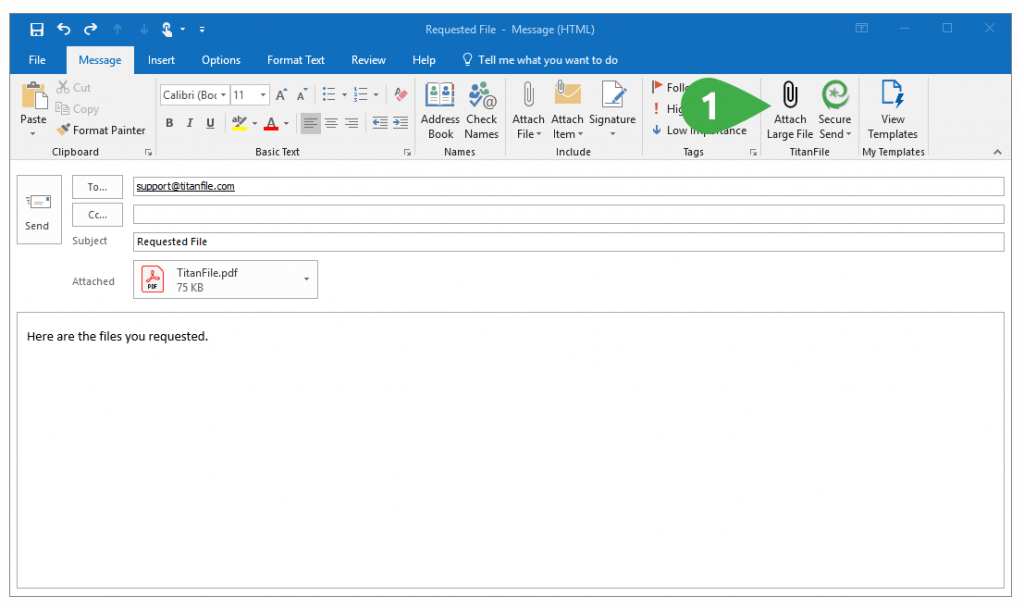
3) Aggiungi un contatto, una riga dell’oggetto e un messaggio come faresti normalmente.,
4) Fare clic sul pulsante “Allega file di grandi dimensioni” per allegare un file più grande di 25 MB, quindi attendere che il file finisca di caricare. Non dovrai aspettare a lungo perché la velocità di caricamento veloce di TitanFile è in grado di caricare gigabyte di file in pochi minuti! (a condizione che la velocità di Internet lo supporti)
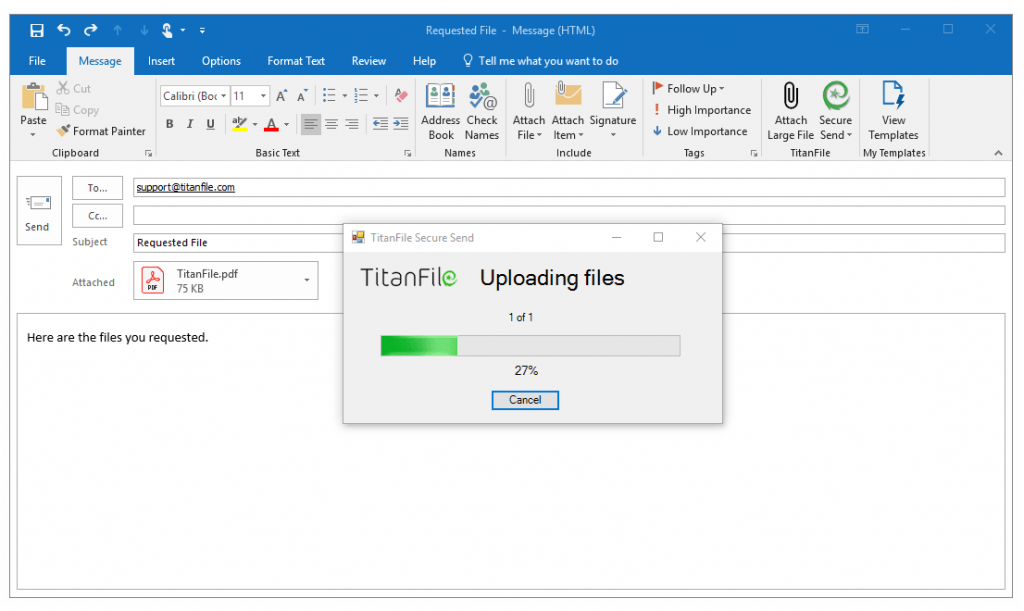
5) Fare clic sull’icona” secure send ” per inviare un’e-mail crittografata di Outlook o Office 365 al destinatario.
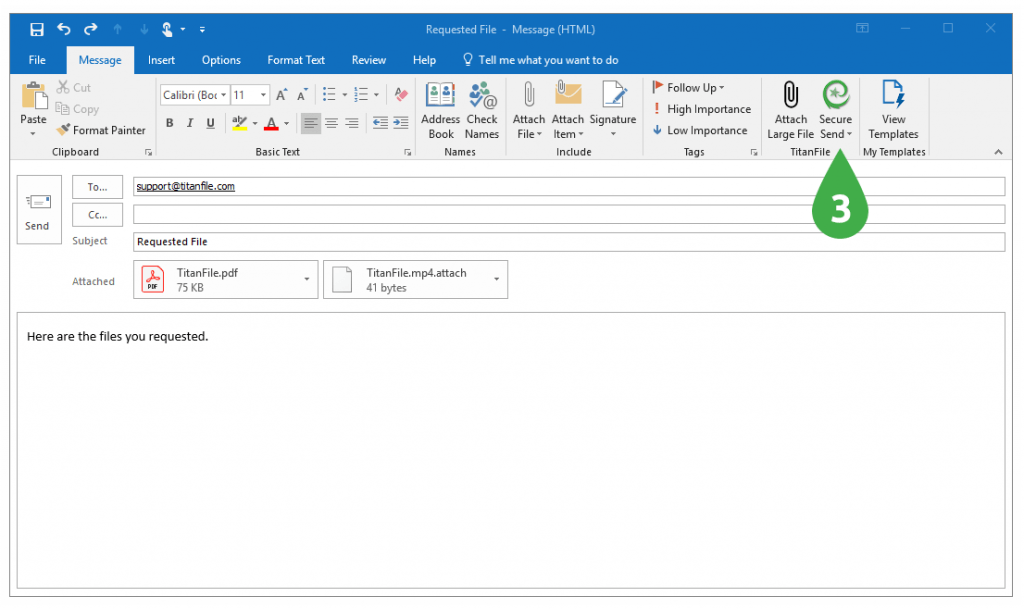
Questo è tutto! Il destinatario riceverà ora un link per accedere ai file in modo sicuro.,
Ora è possibile inviare in modo sicuro file di grandi dimensioni a tutti i contatti, direttamente da Outlook. Non c’è bisogno di ricorrere a qualsiasi altro metodo di condivisione di file di grandi dimensioni.
Trovato questa soluzione utile? Condividilo qui sotto per mostrare agli altri come allegare file di grandi dimensioni a Outlook.